Las traducciones son generadas a través de traducción automática. En caso de conflicto entre la traducción y la version original de inglés, prevalecerá la version en inglés.
Cómo empezar a usar tu AWS Health panel de control: el estado de tu cuenta
Puedes usar tu AWS Health panel de control para obtener información sobre AWS Health los eventos. Estos eventos pueden afectar a su Servicios de AWS o Cuenta de AWS. Después de iniciar sesión en tu cuenta, el AWS Health panel de control muestra la información de las siguientes maneras:
-
Los eventos de su cuenta: en esta página se muestran los eventos específicos de su cuenta. Puede ver los cambios abiertos, recientes y programados. También puede ver las notificaciones y un registro de eventos que muestra todos los eventos de los últimos 90 días.
-
Los eventos de su organización: en esta página se muestran los eventos específicos de su organización AWS Organizations. Puede ver los cambios abiertos, recientes y programados de su organización. También puede ver las notificaciones, así como un registro de eventos que muestra todos los eventos de la organización de los últimos 90 días.
nota
Si no tienes una Cuenta de AWS, puedes usarla AWS Health Panel de control: estado del servicio para obtener información sobre la disponibilidad general de los servicios.
Si tienes una cuenta, te recomendamos que inicies sesión en tu AWS Health panel de control para obtener información más detallada sobre los eventos y los próximos cambios que podrían afectar a tus servicios y recursos.
Contenido
Ver los eventos de su cuenta en el panel de control de AWS Health
Puede iniciar sesión en su cuenta para recibir eventos y recomendaciones personalizados.
Para ver los eventos de la cuenta en tu AWS Health panel de control
Abre tu AWS Health panel de control en https://health.aws.amazon.com/health/casa
. -
En el panel de navegación, en Estado de su cuenta, puede elegir las siguientes opciones:
-
Problemas abiertos y recientes: consulte los eventos abiertos y cerrados recientemente.
-
Cambios programados: consulte los próximos eventos que podrían afectar a sus servicios y recursos.
-
Otras notificaciones: consulte todas las demás notificaciones y eventos en curso de los últimos siete días que puedan afectar su cuenta.
-
Registro de eventos: vea todos los eventos de los últimos 90 días.
-
Problemas abiertos y recientes
Use la pestaña Problemas pendientes y recientes para ver todos los eventos en curso de los últimos siete días que puedan afectar su cuenta.
Cuando elige un evento del panel, aparece el panel Detalles con información sobre el evento y una lista de los recursos afectados. Para obtener más información, consulte Detalles del evento.
Puede filtrar los eventos que aparecen en cualquier pestaña utilizando las opciones de la lista de filtros. Por ejemplo, puedes restringir los resultados por zona de disponibilidad, región, hora de finalización del evento o hora de la última actualización Servicio de AWS, etc.
Para ver todos los eventos, en lugar de los recientes que aparecen en el panel de control, seleccione la pestaña Registro de eventos.
nota
Actualmente, no puede eliminar notificaciones de eventos que aparecen en su panel de control de AWS Health . Una vez que se Servicio de AWS resuelve un evento, la notificación se elimina de la vista del panel.
ejemplo : Evento sobre problemas operativos para Amazon Elastic Compute Cloud (AmazonEC2)
La siguiente imagen muestra un evento relacionado con errores de lanzamiento y problemas de conectividad en las EC2 instancias de Amazon.

Cambios programados
Use la pestaña Cambios programados para ver los próximos eventos que podrían afectar su cuenta. Estos eventos pueden incluir actividades de mantenimiento programadas para los servicios y eventos de ciclo de vida planificados cuya resolución requiera la adopción de medidas. Para ayudarle a planificar estas actividades, se proporciona una vista del calendario para que pueda mapear estos cambios programados en un calendario mensual. Hay filtros disponibles. Para obtener más información sobre los eventos del ciclo de vida planificados, consulte Eventos del ciclo de vida planificados para AWS Health.
Otras notificaciones
Use la pestaña Notificaciones para ver todas las demás notificaciones y eventos en curso de los últimos siete días que puedan afectar su cuenta. Esto puede incluir eventos, como la rotación de certificados, las notificaciones de facturación y las vulnerabilidades de seguridad.
Registro de eventos
Use la pestaña Registro de eventos para ver todos los AWS Health eventos. La tabla de registro incluye columnas adicionales para que pueda filtrar por estado y hora de inicio.
Cuando elige un evento en la tabla de Registro de eventos, aparece el panel Detalles con información sobre el evento y la lista de recursos afectados. Para obtener más información, consulte Detalles del evento.
Puede elegir las siguientes opciones de filtro para afinar sus resultados:
-
Zona de disponibilidad
-
Hora de finalización
-
Evento
-
Evento ARN
-
Categoría de evento
-
Hora de la última actualización
-
Región
-
ID de recurso/ARN
-
Servicio
-
Hora de inicio
-
Status
ejemplo : registro de eventos
La siguiente imagen muestra los eventos recientes de las regiones Este de EE. UU. (Norte de Virginia) y Este de EE. UU. (Ohio).
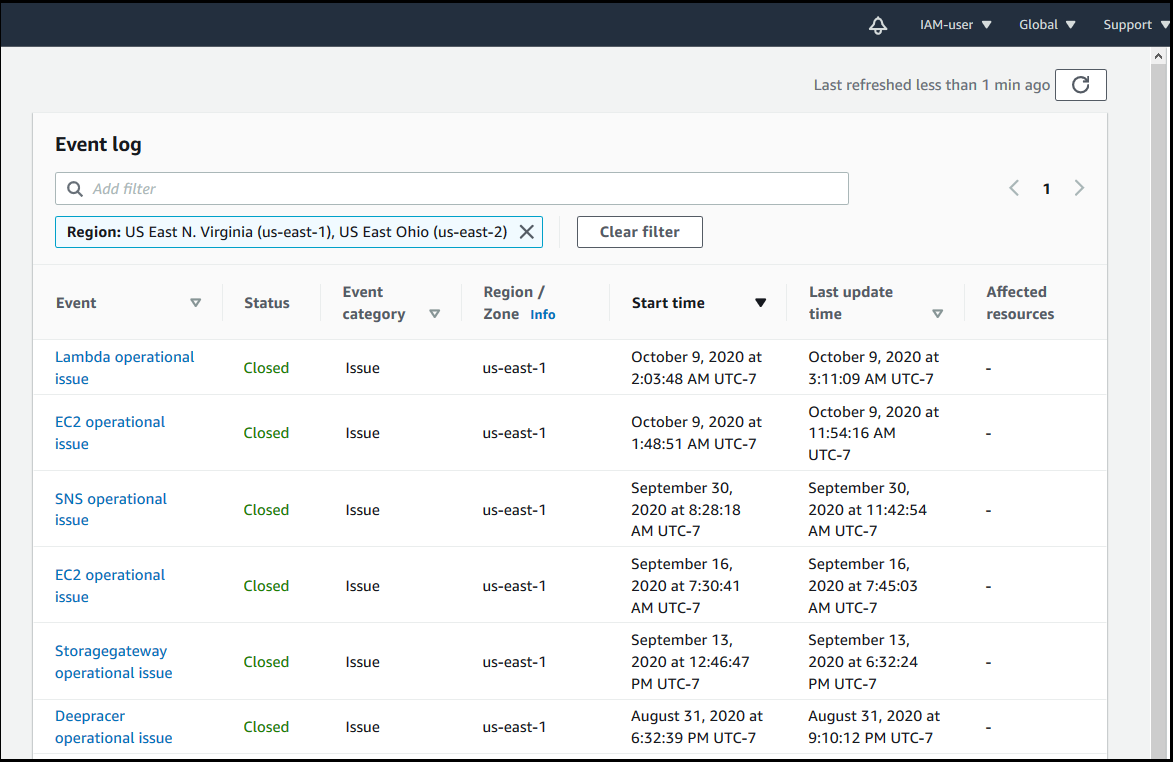
Detalles del evento
Al elegir un evento, aparecen dos pestañas sobre el evento. La pestaña Detalles muestra la siguiente información:
-
Servicio
-
Status
-
Región / Zona de disponibilidad
-
Si el evento es específico de la cuenta o no
-
Hora de inicio y finalización
-
Categoría
-
La cantidad de recursos afectados
-
Descripción y cronología de las actualizaciones sobre el evento
La pestaña Recursos afectados muestra la siguiente información sobre AWS los recursos afectados por el evento:
-
El ID del recurso (por ejemplo, un ID de EBS volumen de Amazon, como
vol-a1b2c34f) o el nombre del recurso de Amazon (ARN), si está disponible o es relevante. -
En el caso de los eventos de ciclo de vida planificados, esta lista de recursos afectados también contiene el estado más reciente de los recursos (pendiente, desconocido o resuelto). Esta lista se actualiza normalmente una vez cada 24 horas.
Puede filtrar los elementos que aparecen en los recursos. Puedes restringir tus resultados por ID de recurso oARN.
ejemplo : AWS Health evento para AWS Lambda
En la siguiente captura de pantalla se muestra un ejemplo de evento para Lambda.
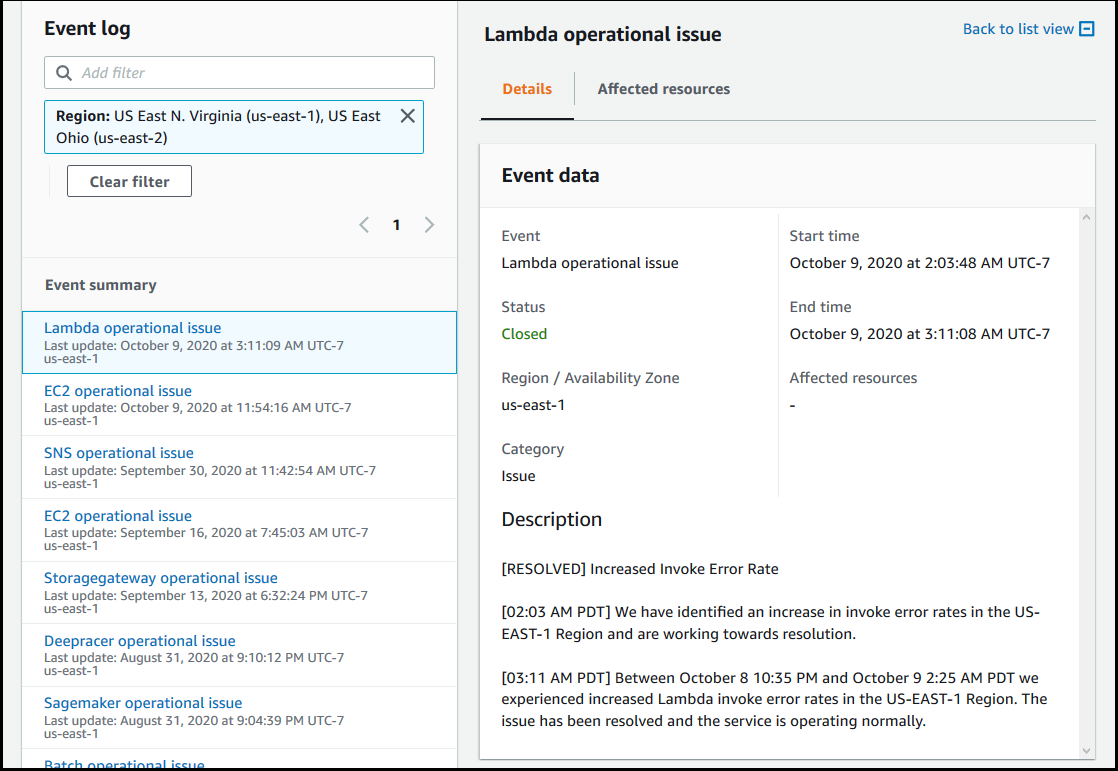
Tipos de eventos
Hay dos tipos de AWS Health eventos:
-
Los eventos públicos son eventos de servicio que no son específicos de una cuenta. Por ejemplo, si hay un problema con Amazon EC2 en una Región de AWS, AWS Health proporciona información sobre el evento, incluso si no utilizas los servicios o recursos de esa región.
-
Los eventos específicos de cuenta son específicos de su cuenta o de una de su organización. Por ejemplo, si hay un problema con una EC2 instancia de Amazon en una región que utilices, AWS Health proporciona información sobre el evento y la lista de EC2 instancias de Amazon afectadas.
Puede utilizar las siguientes opciones para identificar si un evento es público o específico de una cuenta:
-
En el AWS Health panel de control, selecciona la pestaña Recursos afectados para un evento. Los eventos con recursos son específicos de su cuenta. Los eventos sin recursos son públicos y no son específicos de su cuenta. Para obtener más información, consulte Cómo empezar a usar tu AWS Health panel de control: el estado de tu cuenta.
-
Utilice la AWS Health API para devolver el
eventScopeCodeparámetro. Los eventos pueden tener el valorPUBLIC,ACCOUNT_SPECIFICoNONE. Para obtener más información, consulte la DescribeEventDetailsoperación en la AWS Health APIReferencia.
Vista del calendario
La vista de calendario está disponible en la pestaña de cambios programados para proyectar AWS Health eventos en un calendario mensual. Esta vista le permite ver los cambios programados hasta 3 meses en el pasado y un año en el futuro.
AWS Health los eventos se muestran por fecha. Seleccione una fecha para mostrar un panel lateral con más detalles sobre el AWS Health evento. Los eventos próximos y en curso se muestran en negro. Los eventos completados se muestran en gris. Si hay más de dos eventos en una fecha, solo se muestra el número de eventos negros y grises. Seleccione una fecha para mostrar una lista de AWS Health eventos en el panel lateral. Puede seleccionar un evento en el panel lateral para mostrar información sobre el evento. El panel lateral tiene rutas de navegación para acceder a una vista anterior.
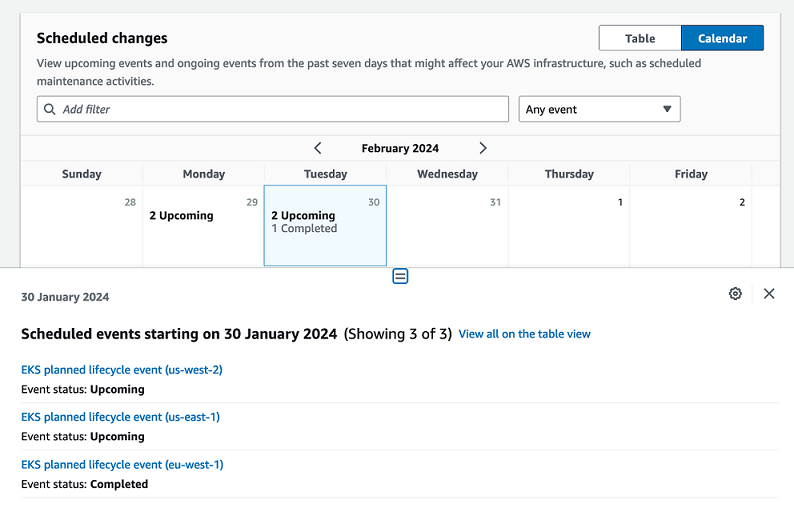
Vista de los recursos afectados
AWS Health los eventos pueden especificar los recursos precisos que se ven afectados. Puede ver los recursos afectados en la pestaña Recursos afectados del AWS Health evento. Para ver el estado, selecciona el AWS Health evento. El estado se muestra en la pestaña de recursos afectados del panel lateral. En el caso de los eventos del ciclo de vida planificados, AWS Health los eventos proporcionan actualizaciones diarias del estado de los recursos afectados.
AWS Health Los eventos a nivel de cuenta muestran un resumen del estado de los recursos afectados en la parte superior de la pestaña Recursos afectados. Se muestra una lista de los recursos afectados en una tabla junto con el estado correspondiente. Los eventos de ciclo de vida planificados son un ejemplo de los tipos de eventos que utilizan el campo de estado del recurso. Para obtener más información sobre los eventos de ciclo de vida planificados, consulte Eventos del ciclo de vida planificados para AWS Health.
Al acceder a la vista de la organización, AWS Health los eventos muestran un resumen del estado de todos los recursos afectados para todas las cuentas incluidas. Tras el resumen, aparece una lista de las cuentas afectadas y el número de recursos pendientes de esa cuenta. Seleccione el número de cuenta o el número de recursos pendientes para mostrar el resumen de la vista de la cuenta. El resumen de la vista de la cuenta tiene rutas de navegación para volver a la lista organizativa de las cuentas afectadas. Se muestra un resumen de los estados de los recursos afectados en la parte superior del panel dividido.
Puede descargar la lista de recursos afectados en la pestaña de recursos afectados en CSV nuestro JSON formato. En la vista de organización, el archivo descargado incluye todos los recursos de las cuentas de la lista. Navegue hasta el nivel de cuenta en la vista de organización para incluir solo los recursos de esa cuenta en el archivo descargado. Cada recurso afectado del archivo descargado incluye el Cuenta de AWS identificador, el eventoARN, el nombre de la entidad, la entidadARN, el estado y la hora de la última actualización del recurso. Si los filtros están activados, el archivo descargado solo incluye los resultados filtrados.
Solo puede descargar un archivo a la vez. Los archivos se descargan automáticamente en la carpeta de descargas predeterminada del navegador y tienen un nombre de archivo preestablecido basado en el Región de AWS título del evento, la fecha de inicio del evento y la fecha de descarga.
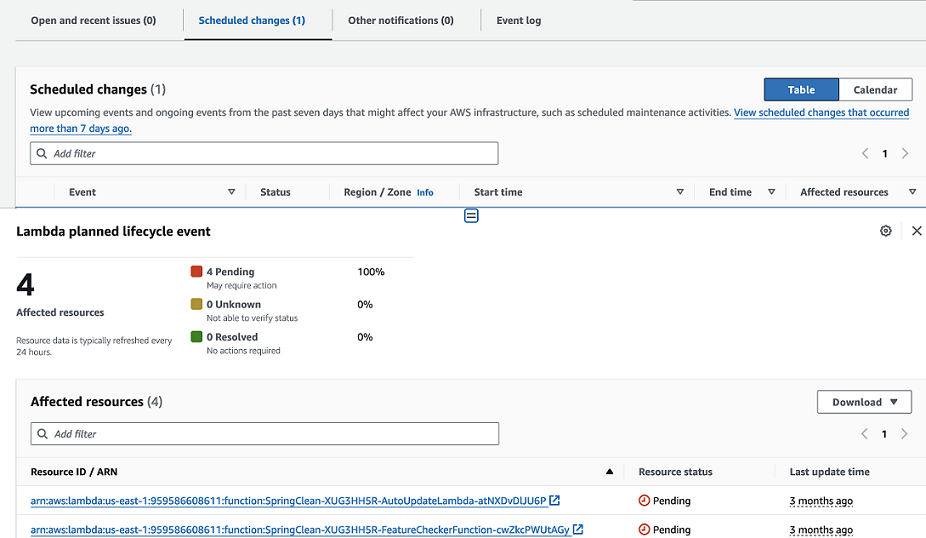
Configuración de la zona horaria
Puede ver los eventos en el AWS Health panel de control de su zona horaria local o enUTC. Si cambias la zona horaria en tu AWS Health panel de control, todas las marcas horarias del panel y los eventos públicos se actualizarán a la zona horaria que especifiques.
Actualización de la configuración de la zona horaria
Abre tu AWS Health panel de control en casa. https://health.aws.amazon.com/health/
-
En la parte inferior de la página, elija Preferencias de cookies.
-
Seleccione Permitido para las cookies funcionales. Elija a continuación Guardar preferencias.
-
En el panel de navegación del panel de AWS Health control, selecciona la configuración de zona horaria.
-
Selecciona una zona horaria para tus sesiones AWS Health del panel de control. A continuación, elija Guardar cambios.
El estado de su organización
AWS Health se integra AWS Organizations para que pueda ver los eventos de todas las cuentas que forman parte de su organización. Esto le proporciona una vista centralizada de los eventos que aparecen en la organización. Puede utilizar estos eventos para monitorear los cambios en los recursos, servicios y aplicaciones.
Para obtener más información, consulte Agregar eventos de AWS Health en cuentas con vista organizativa.
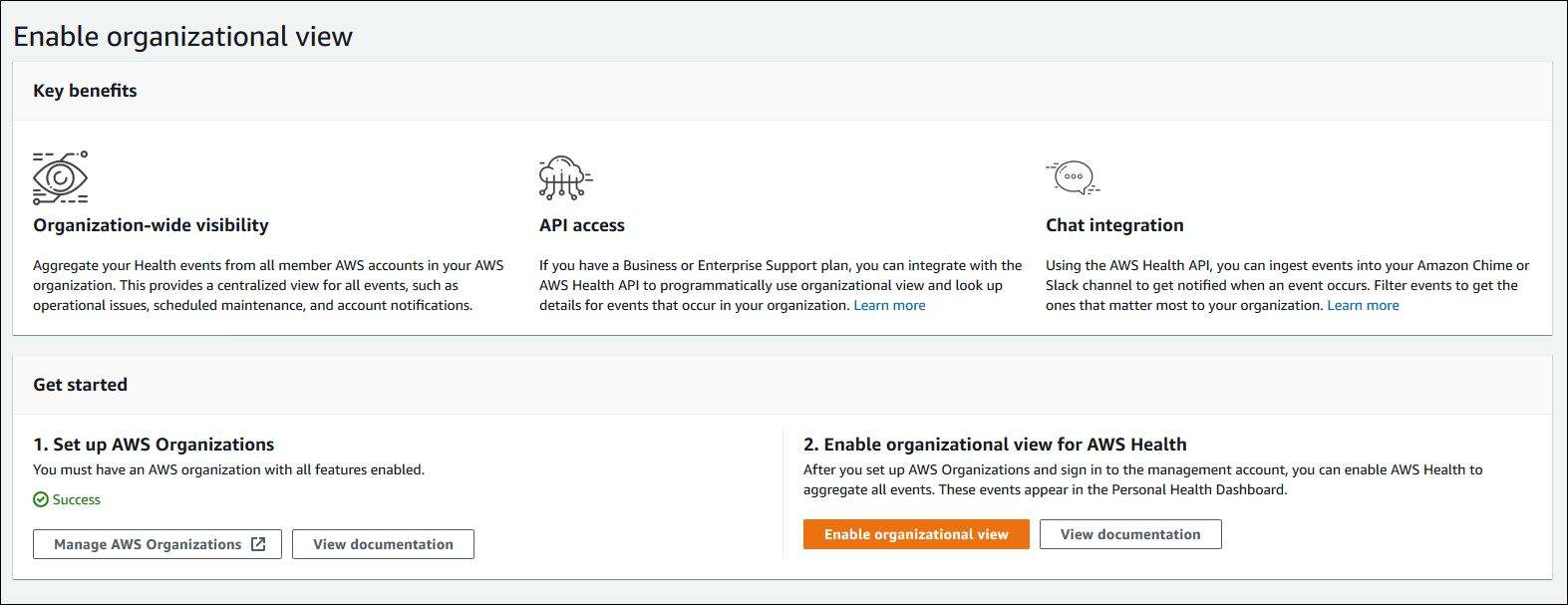
Configurar Amazon EventBridge
Úselo EventBridge para detectar los cambios de los AWS Health eventos y reaccionar ante ellos. Puedes monitorear AWS Health eventos específicos que ocurren en tu cuenta y, luego, configurar reglas para que te AWS Health notifiquen o tomes medidas cuando cambien los eventos.
EventBridge Úsalo con AWS Health
Abre tu AWS Health panel de control en https://health.aws.amazon.com/health/casa
. -
Para ir a la EventBridge consola y crear una regla, realiza una de las siguientes acciones:
-
En el panel de navegación, en Health Integrations, selecciona Amazon EventBridge.
-
En Configurar EventBridge, elija Ir a EventBridge.
-
-
Siga este procedimiento para crear reglas y monitorizar eventos. Consulte Supervisión de AWS Health eventos con Amazon EventBridge.
AWS Health Consciente
Puedes empezar a usarlo con AWS Health Aware
Alertas de eventos AWS Health
El AWS Health panel de control tiene un icono de campana en la barra de navegación de la consola con un menú de alertas. Esta función muestra el número de AWS Health eventos recientes que aparecen en el panel de control de cada categoría. Este icono de campana aparece en varias AWS consolas, como las de AmazonEC2, Amazon Relational Database Service (RDSAmazon) AWS Identity and Access Management , IAM () y AWS Trusted Advisor.
Elija el icono de campana para ver si eventos recientes afectan su cuenta. A continuación, puede elegir un evento para acceder a su AWS Health panel de control y obtener más información.
ejemplo : eventos abiertos
La siguiente imagen muestra los eventos abiertos y de notificación de una cuenta.